In het digitale tijdperk van vandaag worden we voortdurend gebombardeerd met informatie en bestanden. Effectief digitaal bestandsbeheer is niet langer een luxe, maar een noodzaak om productief te blijven en stress te verminderen. Leren om uw digitale leven te organiseren kan ontmoedigend lijken, maar door er een gewoonte van te maken, kunt u uw workflow aanzienlijk verbeteren en uw belangrijke documenten gemakkelijk toegankelijk houden.
Het belang van digitaal bestandsbeheer begrijpen
Voordat we in de how-to duiken, is het cruciaal om te begrijpen waarom digitaal bestandsbeheer zo belangrijk is. Een goed georganiseerde digitale werkruimte bespaart tijd, vermindert frustratie en minimaliseert het risico op verlies van belangrijke gegevens. Zie het als een voorjaarsschoonmaak, maar dan voor uw computer.
Stel je voor dat je urenlang naar een enkel document zoekt, om er vervolgens achter te komen dat het kwijt is of per ongeluk is verwijderd. Goed bestandsbeheer voorkomt dit soort scenario’s, zodat je je kunt richten op belangrijkere taken. Het vergemakkelijkt ook de samenwerking, omdat teamleden eenvoudig toegang hebben tot bestanden en deze kunnen delen wanneer dat nodig is.
Bovendien draagt een goede digitale hygiëne bij aan betere algehele computerprestaties. Een rommelige harde schijf kan uw systeem vertragen, waardoor het minder efficiënt wordt. Regelmatig bestandsbeheer helpt om uw computer soepel te laten werken.
Een consistente bestandsnaamgevingsconventie creëren
Een van de hoekstenen van effectief digitaal bestandsbeheer is het vaststellen van een consistente bestandsnaamgevingsconventie. Dit zorgt ervoor dat u bestanden snel kunt identificeren en lokaliseren op basis van hun naam alleen. Een duidelijk naamgevingssysteem bespaart u op de lange termijn kostbare tijd.
Overweeg om belangrijke informatie zoals de datum, projectnaam en bestandstype op te nemen in uw naamgevingsconventie. Bijvoorbeeld, een document gerelateerd aan een project genaamd “Project Alpha” dat is gemaakt op 15 januari 2024, zou “20240115_ProjectAlpha_Report.docx” kunnen heten.
Hier volgen enkele tips voor het creëren van een effectieve naamgevingsconventie voor bestanden:
- Gebruik data in de notatie JJJJMMDD voor eenvoudige chronologische sortering.
- Gebruik trefwoorden die de inhoud van het bestand nauwkeurig beschrijven.
- Vermijd het gebruik van speciale tekens of spaties in bestandsnamen. Gebruik in plaats daarvan underscores of koppeltekens.
- Zorg voor consistentie in al uw bestanden en projecten.
Een logische mappenstructuur instellen
Een goed gedefinieerde mappenstructuur is net zo belangrijk als een consistente bestandsnaamgevingsconventie. Organiseer uw bestanden in logische mappen en submappen op basis van projecten, klanten of bestandstypen. Dit maakt het gemakkelijker om door uw digitale werkruimte te navigeren en de bestanden te vinden die u nodig hebt.
Begin met brede categorieën en maak vervolgens specifiekere submappen aan als dat nodig is. U kunt bijvoorbeeld een hoofdmap hebben met de naam “Projecten”, met submappen voor elk afzonderlijk project. Binnen elke projectmap kunt u submappen hebben voor “Documenten”, “Afbeeldingen” en “Bronnen”.
Hier volgen enkele tips voor het creëren van een effectieve mappenstructuur:
- Houd de mappenstructuur eenvoudig en intuïtief.
- Beperk het aantal submappen om overmatige nesting te voorkomen.
- Gebruik beschrijvende mapnamen die de inhoud nauwkeurig weergeven.
- Controleer uw mappenstructuur regelmatig en werk deze indien nodig bij.
Gebruikmaken van cloudopslag- en back-upoplossingen
Cloudopslag en back-upoplossingen zijn essentieel om uw digitale bestanden te beschermen tegen verlies of schade. Diensten zoals Google Drive, Dropbox en OneDrive bieden handige manieren om uw bestanden online op te slaan en ze overal te openen. Ze bieden ook automatische back-upfuncties, zodat uw gegevens veilig zijn, zelfs als uw computer crasht.
Regelmatig een back-up maken van uw bestanden is cruciaal, vooral voor belangrijke documenten en onvervangbare gegevens. Overweeg een combinatie van cloudopslag en lokale back-ups te gebruiken voor extra beveiliging. Een externe harde schijf kan dienen als back-upoptie.
Hier volgen enkele tips voor het gebruik van cloudopslag- en back-upoplossingen:
- Kies een gerenommeerde cloudopslagprovider met robuuste beveiligingsmaatregelen.
- Schakel automatische back-upfuncties in om ervoor te zorgen dat uw bestanden regelmatig worden geback-upt.
- Test uw back-ups regelmatig om er zeker van te zijn dat ze correct werken.
- Overweeg encryptie te gebruiken om gevoelige gegevens die in de cloud zijn opgeslagen, te beschermen.
Regelmatige digitale opruimsessies plannen
Net als fysieke rommel kan digitale rommel zich in de loop van de tijd ophopen en het moeilijk maken om te vinden wat u nodig hebt. Regelmatige digitale opruimsessies inplannen is essentieel voor het behouden van een goed georganiseerde digitale werkruimte. Reserveer elke week of maand tijd om uw bestanden en mappen door te nemen en alles te verwijderen wat u niet langer nodig hebt.
Begin met het identificeren van dubbele bestanden, verouderde documenten en onnodige downloads. Verwijder deze bestanden om opslagruimte vrij te maken en rommel te verminderen. U kunt deze tijd ook gebruiken om uw bestanden en mappen te reorganiseren, zodat alles op de juiste plaats staat.
Hier zijn enkele tips voor het plannen van effectieve digitale opruimsessies:
- Plan opruimsessies in uw agenda en beschouw ze als belangrijke afspraken.
- Begin met kleine, beheersbare taken om te voorkomen dat u zich overweldigd voelt.
- Gebruik bestandsbeheerhulpmiddelen om dubbele bestanden en grote bestanden te identificeren.
- Wees meedogenloos bij het verwijderen van bestanden. Als u het programma een tijdje niet hebt gebruikt, is het waarschijnlijk veilig om het te verwijderen.
Automatiseren van bestandsbeheertaken
Veel bestandsbeheertaken kunnen worden geautomatiseerd met behulp van softwaretools en scripts. U kunt bijvoorbeeld bestandsnaamhernoemingstools gebruiken om bestanden automatisch te hernoemen op basis van specifieke criteria. U kunt ook bestandssynchronisatietools gebruiken om bestanden automatisch te synchroniseren tussen uw computer en cloudopslag.
Door deze taken te automatiseren, bespaart u veel tijd en moeite, zodat u zich kunt richten op belangrijkere activiteiten. Bekijk de verschillende beschikbare bestandsbeheertools en vind degene die het beste bij uw behoeften passen.
Hier volgen enkele tips voor het automatiseren van bestandsbeheertaken:
- Onderzoek en kies de juiste automatiseringstools voor uw specifieke behoeften.
- Test de automatiseringstools grondig voordat u ze op grote schaal implementeert.
- Controleer de automatiseringstools regelmatig om er zeker van te zijn dat ze correct werken.
- Wees voorzichtig bij het verlenen van machtigingen aan automatiseringstools: verleen alleen de noodzakelijke machtigingen.
Bestandsbeheer integreren in uw dagelijkse routine
De sleutel om digitaal bestandsbeheer een gewoonte te maken, is om het te integreren in uw dagelijkse routine. In plaats van te wachten tot uw bestanden volledig ongeorganiseerd zijn, neemt u elke dag een paar minuten de tijd om nieuwe bestanden te organiseren, onnodige bestanden te verwijderen en een back-up te maken van uw gegevens. Consistentie is de sleutel tot het onderhouden van een goed georganiseerde digitale werkruimte.
Maak er een gewoonte van om nieuwe documenten direct in de juiste mappen te plaatsen zodra u ze maakt of downloadt. Dit voorkomt dat bestanden zich ophopen op uw bureaublad of in uw downloadmap. Neem ook elke dag een paar minuten de tijd om uw bestanden en mappen te bekijken en verwijder alles wat u niet meer nodig hebt.
Hier volgen enkele tips om bestandsbeheer te integreren in uw dagelijkse routine:
- Reserveer elke dag een specifiek tijdstip voor bestandsbeheertaken.
- Gebruik herinneringen of meldingen om u te waarschuwen voor het uitvoeren van bestandsbeheertaken.
- Beloon uzelf voor het voltooien van bestandsbeheertaken.
- Wees geduldig en volhardend: het kost tijd om nieuwe gewoontes te ontwikkelen.
Consistent blijven en je in de loop van de tijd aanpassen
Zodra u een bestandsbeheersysteem hebt opgezet, is het belangrijk om consistent te blijven. Het is echter ook belangrijk om flexibel te zijn en uw systeem aan te passen naarmate uw behoeften veranderen. Bekijk uw bestandsbeheerpraktijken regelmatig en pas ze indien nodig aan om ervoor te zorgen dat ze nog steeds effectief zijn.
Naarmate uw projecten evolueren en uw bestandsvolume groeit, moet u mogelijk uw mappenstructuur verfijnen, uw bestandsnaamgevingsconventies bijwerken of nieuwe bestandsbeheertools verkennen. Sta open voor verandering en wees bereid uw systeem aan te passen aan uw veranderende behoeften.
Hier zijn enkele tips om consistent te blijven en je in de loop van de tijd aan te passen:
- Controleer regelmatig hoe u uw bestanden beheert.
- Sta open voor veranderingen en aanpassingen.
- Blijf op de hoogte van nieuwe hulpmiddelen en technieken voor bestandsbeheer.
- Vraag anderen om feedback over uw bestandsbeheersysteem.
Veelgestelde vragen (FAQ)
Wat is de beste naam voor mijn bestanden?
De beste manier om uw bestanden een naam te geven is door een consistente naamgevingsconventie te gebruiken die belangrijke informatie bevat, zoals de datum, projectnaam en bestandstype. Gebruik datums in het formaat JJJJMMDD, neem relevante trefwoorden op en vermijd speciale tekens of spaties.
Hoe vaak moet ik mijn digitale bestanden opruimen?
U moet ernaar streven om uw digitale bestanden regelmatig op te ruimen, idealiter wekelijks of maandelijks. Dit helpt voorkomen dat rommel zich ophoopt en maakt het gemakkelijker om de bestanden te vinden die u nodig hebt.
Wat zijn de voordelen van het gebruik van cloudopslag voor bestandsbeheer?
Cloudopslag biedt verschillende voordelen, waaronder toegankelijkheid vanaf elke locatie, automatische back-ups en bescherming tegen gegevensverlies door hardwarestoringen. Het vergemakkelijkt ook samenwerking doordat u eenvoudig bestanden met anderen kunt delen.
Hoe kan ik bestandsbeheertaken automatiseren?
U kunt bestandsbeheertaken automatiseren met behulp van softwaretools en scripts. U kunt bijvoorbeeld bestandsnaamhernoemingstools gebruiken om bestanden automatisch te hernoemen op basis van specifieke criteria, of bestandssynchronisatietools om bestanden automatisch te synchroniseren tussen uw computer en cloudopslag.
Wat moet ik doen als ik per ongeluk een belangrijk bestand verwijder?
Als u per ongeluk een belangrijk bestand verwijdert, controleer dan eerst uw prullenbak of prullenbak. Als het bestand daar niet is en u een back-upsysteem hebt, herstelt u het bestand vanaf uw meest recente back-up. Als u geen back-up hebt, moet u mogelijk software voor gegevensherstel gebruiken, maar succes is niet gegarandeerd.